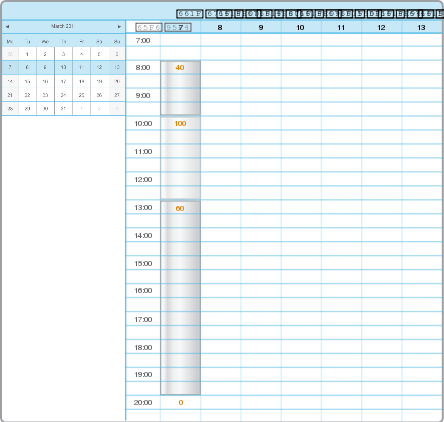登录以评价并提供反馈
1
2
3
4
5
登录以评价
0

如何
产品:
WebStation
功能:
时间表
产品版本:
1.8, 1.9
2016/3/19
编辑每周事件
您可以编辑每周事件,以更改有关单个日期发生的每周事件的信息。
编辑每周事件
在 WebStation 中,在 系统树状目录 窗格中,选择要编辑的时间表。
在 时间表 工作区中,导航到需要编辑的事件。
action_zoom_plus_stroke 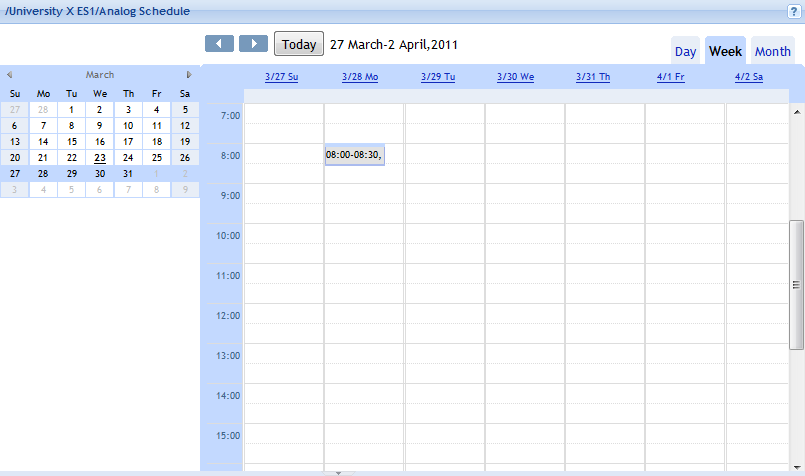
在事件网格中,点击要编辑的每周事件。
编辑属性。
action_zoom_plus_stroke 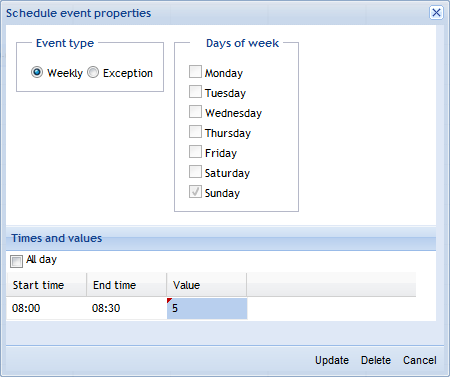
表格: 时间表事件属性对话框 - 每周视图
元件
描述
事件类型
点击 每周 可选择每周事件类型。
全天
针对全天事件选择 全天 。
开始时间
双击并键入例外事件的开始时间。
结束时间
双击并键入例外事件的结束时间。
数值
双击并键入例外事件的类型值。
点击 更新 。
注释:为帮助您避免错误,当您在今日日期的时间表或日历中更改时,WebStation 将对您发出警报。
 Webstation 中的每周事件
Webstation 中的每周事件
 Webstation 中的例外事件
Webstation 中的例外事件
 WebStation 中的时间表编辑器
WebStation 中的时间表编辑器
 时间表工作区工具栏
时间表工作区工具栏
 时间表工作区
时间表工作区
 时间表事件属性对话框 - 每周视图
时间表事件属性对话框 - 每周视图
 添加每周事件
添加每周事件
 编辑时间表事件的开始时间
编辑时间表事件的开始时间
 编辑时间表事件的结束时间
编辑时间表事件的结束时间